
OneDrive ialah penyelesaian storan awan daripada Microsoft yang membolehkan pengguna menyimpan dan berkongsi fail dan data peribadi mereka di mana-mana dan pada mana-mana peranti. Ia percuma untuk digunakan atau tersedia dengan langganan Microsoft 365. Ramai pengguna telah melaporkan isu dengan OneDrive di mana fail dan folder mereka berada dalam keadaan penyegerakan belum selesai apabila cuba menyegerakkan fail/folder ke OneDrive.
Fail/folder dengan penyegerakan tertunda semasa penyegerakan akan berada dalam status Penyegerakan Belum Selesai. Isu hang penyegerakan ini berlaku apabila fail yang dimuat naik melebihi had saiz muat naik fail dalam OneDrive. Proses penyegerakan fail/folder juga mungkin dipengaruhi oleh ketersambungan rangkaian, bilangan fail/folder yang menunggu untuk disegerakkan dan ruang OneDrive yang tidak mencukupi.
Bagaimana untuk menyelesaikan masalah Penyegerakan OneDrive tergantung? Jika anda mengalami isu ini dengan OneDrive, baca artikel ini. Di sini kami telah menunjukkan beberapa kaedah yang akan membantu anda menyelesaikan masalah ini pada sistem anda.
1 Tekan Tetingkap + E untuk membuka Penjelajah Fail.
2 Di sini, klik pada folder OneDrive dalam anak tetingkap kiri.
3.Klik kanan pada mana-mana ruang kosong dalam folder dan klik untuk menunjukkan lebih banyak pilihan.
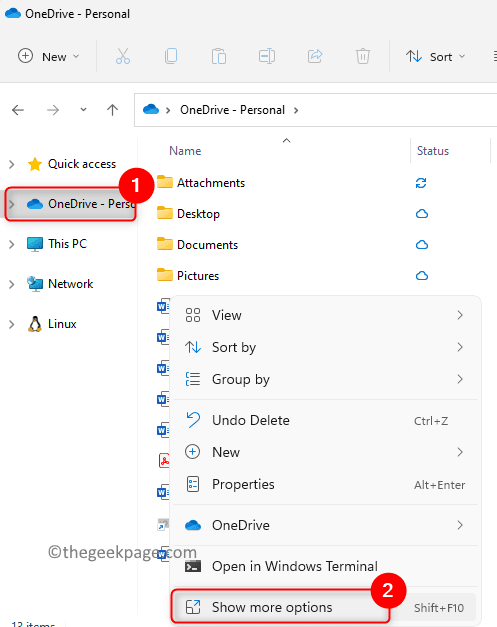
4. Dalam menu yang terbuka, pilih pilihan Tetapan.
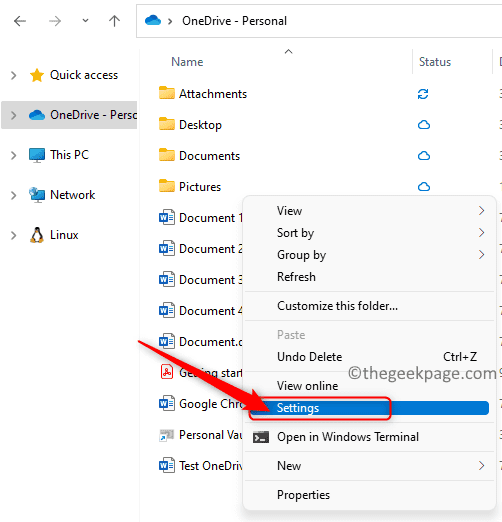
5. Pergi ke tab Tetapan.
6. Dalam bahagian Fail Atas Permintaan, nyahtanda kotak di sebelah Jimat ruang dan muat turun fail semasa anda menggunakannya.
NOTA: Jika kotak pilihan ini tidak ditandakan, sila pergi ke Betulkan 2 di bawah.
7 Klik OK dalam kotak dialog pop timbul Lumpuhkan Fail Atas Permintaan.
8 Klik OK sekali lagi untuk menyimpan perubahan dan menutup tetingkap tetapan OneDrive.
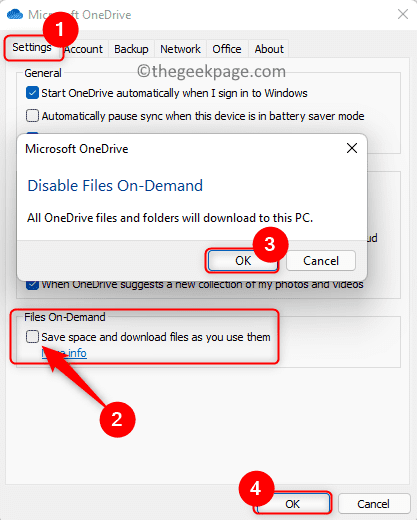
Muat semula folder OneDrive anda dan semak sama ada anda boleh menyegerakkan fail/folder tanpa menyegerakkan isu tergantung.
1 Klik ikon OneDrive dalam bar tugas.
2. Di sini, klik pada ikon Bantuan dan Tetapan (Gear) di penjuru kanan sebelah atas.
3 Pilih Tetapan dalam menu yang terbuka.
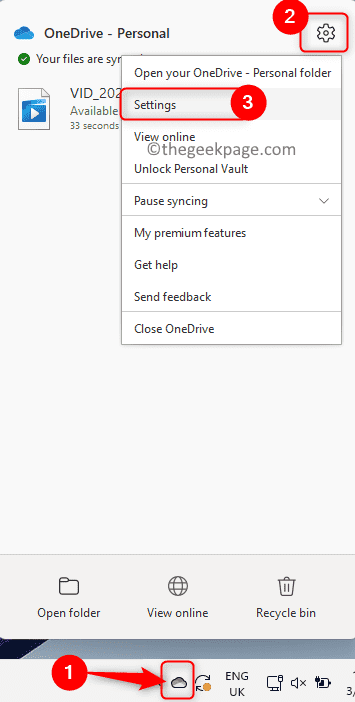
4 Pilih tab Tetapan.
5. Sekarang, semak pilihan Jimat ruang dan muat turun fail semasa anda menggunakannya. Klik OK.
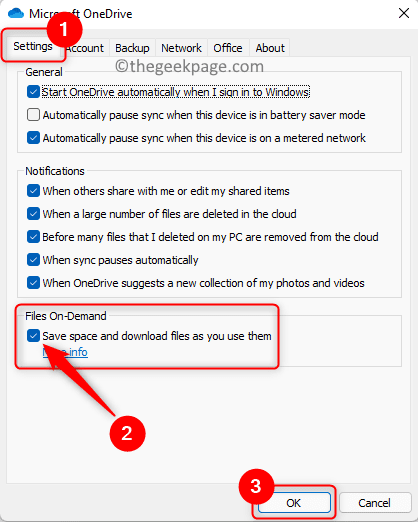
6 Ikuti langkah 1 hingga 4 di atas sekali lagi untuk membuka tetingkap Tetapan OneDrive .
7.Nyahtanda pilihan Jimat ruang dan muat turun fail semasa anda menggunakannya.
8 Dalam kotak dialog Lumpuhkan Fail Atas Permintaan, klik OK.
9 Klik OK untuk menutup tetingkap tetapan.
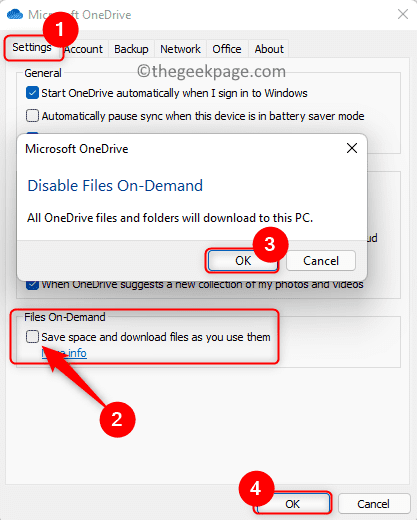
Semak sama ada isu penggantungan penyegerakan OneDrive telah diselesaikan.
1 Hanya tahan kekunci Windows dan R untuk membuka Jalankan.
2. Taip arahan di bawah dan tekan Enter.
%localappdata%\Microsoft\OneDrive\onedrive.exe /reset
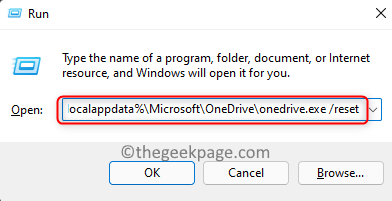
3 Jika anda tidak melihat ikon OneDrive dalam bar tugas selepas beberapa ketika, sila buka Jalankan (Windows + R)<🎜. > dan Jalankan arahan berikut.
%localappdata%\Microsoft\OneDrive\onedrive.exe
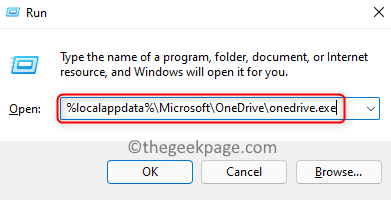
Atas ialah kandungan terperinci Bagaimana untuk membetulkan ralat penyegerakan yang belum selesai dalam OneDrive pada Windows 11/10. Untuk maklumat lanjut, sila ikut artikel berkaitan lain di laman web China PHP!
 Apa itu Weidian
Apa itu Weidian
 Perisian rakaman masa
Perisian rakaman masa
 Perisian partition cakera keras mudah alih
Perisian partition cakera keras mudah alih
 Apakah perisian podcasting?
Apakah perisian podcasting?
 Apakah perisian kilat?
Apakah perisian kilat?
 Bagaimana untuk menyelesaikan masalah yang kod js tidak boleh dijalankan selepas pemformatan
Bagaimana untuk menyelesaikan masalah yang kod js tidak boleh dijalankan selepas pemformatan
 Apakah corak reka bentuk yang digunakan oleh laravel?
Apakah corak reka bentuk yang digunakan oleh laravel?
 Formula pilih atur dan gabungan yang biasa digunakan
Formula pilih atur dan gabungan yang biasa digunakan
 Peranan atribut padding dalam css
Peranan atribut padding dalam css




